 Betrieb und Instandhaltung
Betrieb und Instandhaltung
 Betrieb und Wartung von Linux
Betrieb und Wartung von Linux
 Praktische Tipps, um ein Gefühl für Ihren Linux-Speicher, Ihre Festplatte, Ihre CPU und Ihr Netzwerk zu bekommen
Praktische Tipps, um ein Gefühl für Ihren Linux-Speicher, Ihre Festplatte, Ihre CPU und Ihr Netzwerk zu bekommen
Praktische Tipps, um ein Gefühl für Ihren Linux-Speicher, Ihre Festplatte, Ihre CPU und Ihr Netzwerk zu bekommen
Dieser Artikel vermittelt Ihnen Wissen darüber, wie Sie die verschiedenen Status von Linux in Linux überprüfen können, einschließlich: Netzwerk-E/A, Festplatte, CPU, Speicher und andere verwandte Kenntnisse.
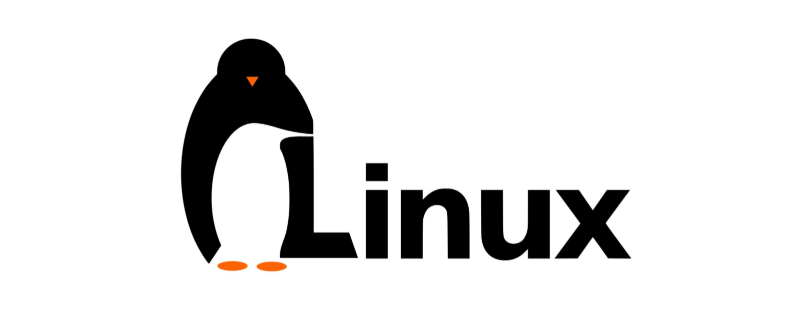
Heutiger Fokus:
① Lernen Sie, verschiedene Status von Linux anzuzeigen, einschließlich: Netzwerk-IO, Festplatte, CPU, Speicher usw.;
② Lernen Sie, die Bedeutung von Befehlen zu verstehen und in der Lage zu sein Entdecken Sie schnell die Existenz der Clusterfrage.
1. Kernbefehle
linux überwachen Netzwerk-IO, Festplatte, CPU, Speicher:
- CPU: vmstat, sar –u, top
- disk IO: iostat –xd, sar –d , oben
- Netzwerk-IO: iftop -n, ifstat, dstat –nt, sar -n DEV 2 3
- Festplattenkapazität: df –h
- Speichernutzung: frei –m, oben
2. Allgemeine Befehle
(1) Speicher: Anzahl der Streifen, Größe jedes Streifens, ob der Speicher DDR4 oder DDR3 ist, ob die Speicherfrequenz 2666MT/S oder 1600MT/s beträgt
Anzahl der Streifen : dmidecode|grep -A5 'Speichergerät'|grep Größe |. grep -v Installiert |wc -l
Jede Größe: dmidecode|grep -A5 'Speichergerät'|grep -v Installiert |uniq
Speichertyp: dmidecode |. grep 'Typ:' |grep -v Unbekannt |uniq
Speicherfrequenz: dmidecode |. grep 'Geschwindigkeit' | grep -v Unknown |uniq
(2) Festplatte: Anzahl der Blöcke, Größe
fdisk -l |. grep "Disk /dev/sd"
(3) Überprüfen Sie, welcher Prozess den Port belegt
netstat -antp |. fgrep
Katze / proc/cpuinfo|. grep "physische ID" |. uniq|. wc -lcat /proc/cpuinfo|
- cat /proc/cpuinfo |. grep „model name“|. uniq
USER PID %CPU % MEM VSZ RSS TTY STAT START TIME COMMAND
● USER, der Benutzername des Prozesseigentümers. ● PID, Prozessnummer, kann den Prozess eindeutig identifizieren. ● %CPU, die vom Prozess seit der letzten Aktualisierung belegte CPU-Zeit und der Prozentsatz der Gesamtzeit.
● %MEM, der Prozentsatz des vom Prozess verwendeten Speichers.● VSZ, die vom Prozess verwendete virtuelle Speichergröße in K.
● RSS, die Gesamtmenge des vom Prozess belegten physischen Speichers, in K.● TTY, prozessbezogener Terminalname. ● STAT, Prozessstatus, Verwendung (R – läuft oder ist betriebsbereit; S – Ruhezustand; I – inaktiv; Z – eingefroren; D – ununterbrochener Ruhezustand; W-Prozess hat keine residenten Seiten; T- Stop oder Tracking) werden durch diese Buchstaben dargestellt. ● START, der Zeitpunkt, zu dem der Prozess ausgeführt wird.
● TIME, die gesamte vom Prozess verwendete CPU-Zeit.● BEFEHL, die auszuführende Befehlszeile.
3.2, Top
Der Befehl top ist ein unter Linux häufig verwendetes Leistungsanalysetool. Er kann die Ressourcennutzung jedes Prozesses im System in Echtzeit anzeigen, ähnlich dem Windows Task-Manager.
1. Der obere Teil zeigt die Gesamtsystemauslastung:
- obere Reihe: Von links nach rechts sind die aktuelle Systemzeit, die Systemlaufzeit und der durchschnittliche Auslastungswert der System-CPU in den letzten 1 Minute, 5 Minuten und 15 Minuten aufgeführt.
- Aufgabenreihe: Diese Reihe gibt die Gesamtstatus des Prozesses Statistische Informationen, einschließlich der Gesamtzahl der Prozesse innerhalb des statistischen Zeitraums, der Anzahl laufender Prozesse, der Anzahl ruhender Prozesse, der Anzahl gestoppter Prozesse und der Anzahl der Zombie-Prozesse
- Cpu(s) line: Allgemeine CPU-Statistikinformationen, einschließlich Prozesse im Benutzermodus. Das Verhältnis der CPU-Zeit, die von Prozessen im Systemmodus belegt wird. Das Verhältnis der CPU-Zeit, die von Prozessen mit einem netten Wert größer als 0 im Benutzermodus belegt wird. Das Zeitverhältnis der CPU im Ruhezustand, im Wartezustand und im Zeitverhältnis zwischen der Verarbeitung harter Interrupts und weicher Interrupts Puffer
- Swap-Zeile : Statistiken zum virtuellen Speicher, einschließlich des gesamten verwendeten Swap-Bereichs. Die Größe des Swap-Bereichs, die Größe des freien Swap-Bereichs und die Größe des als Cache verwendeten Swap-Speichers
- 2 Teil zeigt den laufenden Status jedes Prozesses:
PID
: Prozess-PID- USER: Pull Der Benutzer, der den Prozess gestartet hat
- PR: Der Spaltenwert plus 100 ist die Prozesspriorität Wenn die Priorität kleiner als 100 ist, handelt es sich um einen normalen Prozess. Die höhere Ebene erleichtert die CPU-Planung Die Priorität beträgt 120, was ein gewöhnlicher Prozess ist, die Priorität des Prozesses ist 2, was ein Echtzeitprozess ist, und die Priorität RT des Migrationsprozesses entspricht 0, was der höchsten Prioritätsstufe entspricht In dieser Spalte ist der nette Wert des Echtzeitprozesses 0 und der nette Wertebereich des gewöhnlichen Prozesses ist -20~19
- VIRT: Die vom Prozess belegte virtuelle Speichergröße (Standardeinheit kB)
- RES: Die Größe des vom Prozess belegten physischen Speichers (Standardeinheit kB)
- SHR: Die Größe des vom Prozess belegten gemeinsamen Speichers (Standardeinheit kB)
- S: Der Ausführungsstatus des Prozesses
- %CPU: Der Prozentsatz der vom Prozess während des Abtastzeitraums belegten CPU
- %MEM: Der Prozentsatz des vom Prozess während des Abtastzeitraums belegten Speichers
- ZEIT+: Die gesamte vom Prozess verwendete CPU-Zeit
- BEFEHL: Die Zeit zum Starten des Prozesses Befehle
- 1 Keine Panik , wenn Sie auf Probleme stoßen. Erfahrungsgemäß können Sie Befehle zur Fehlerbehebung bei Speicher, Festplatte, Netzwerk und CPU verwenden. Die Probleme fallen nur in diese Kategorien. Sie dürfen keine Änderungen in Eile vornehmen, um einfache Probleme zu komplizieren.
- 2. Stellen Sie gemäß dem obigen Befehl die Überwachung und Warnung im Voraus ein . Durch Überwachung und Frühwarnung können Sie rechtzeitig Informationen zur Systemleistung erkennen, z. B. wenn die Festplatte fast voll ist oder der Speicher überlastet ist. Wir können Anpassungen im Voraus vornehmen.
Verwandte Empfehlungen: „Linux-Video-Tutorial“
Das obige ist der detaillierte Inhalt vonPraktische Tipps, um ein Gefühl für Ihren Linux-Speicher, Ihre Festplatte, Ihre CPU und Ihr Netzwerk zu bekommen. Für weitere Informationen folgen Sie bitte anderen verwandten Artikeln auf der PHP chinesischen Website!

Heiße KI -Werkzeuge

Undresser.AI Undress
KI-gestützte App zum Erstellen realistischer Aktfotos

AI Clothes Remover
Online-KI-Tool zum Entfernen von Kleidung aus Fotos.

Undress AI Tool
Ausziehbilder kostenlos

Clothoff.io
KI-Kleiderentferner

AI Hentai Generator
Erstellen Sie kostenlos Ai Hentai.

Heißer Artikel

Heiße Werkzeuge

Notepad++7.3.1
Einfach zu bedienender und kostenloser Code-Editor

SublimeText3 chinesische Version
Chinesische Version, sehr einfach zu bedienen

Senden Sie Studio 13.0.1
Leistungsstarke integrierte PHP-Entwicklungsumgebung

Dreamweaver CS6
Visuelle Webentwicklungstools

SublimeText3 Mac-Version
Codebearbeitungssoftware auf Gottesniveau (SublimeText3)

Heiße Themen
 1386
1386
 52
52
 So verwenden Sie Docker Desktop
Apr 15, 2025 am 11:45 AM
So verwenden Sie Docker Desktop
Apr 15, 2025 am 11:45 AM
Wie benutze ich Docker Desktop? Docker Desktop ist ein Werkzeug zum Ausführen von Docker -Containern auf lokalen Maschinen. Zu den zu verwendenden Schritten gehören: 1.. Docker Desktop installieren; 2. Start Docker Desktop; 3.. Erstellen Sie das Docker -Bild (mit Dockerfile); 4. Build Docker Image (mit Docker Build); 5. Docker -Container ausführen (mit Docker Run).
 Unterschied zwischen CentOS und Ubuntu
Apr 14, 2025 pm 09:09 PM
Unterschied zwischen CentOS und Ubuntu
Apr 14, 2025 pm 09:09 PM
Die wichtigsten Unterschiede zwischen CentOS und Ubuntu sind: Ursprung (CentOS stammt von Red Hat, für Unternehmen; Ubuntu stammt aus Debian, für Einzelpersonen), Packungsmanagement (CentOS verwendet yum, konzentriert sich auf Stabilität; Ubuntu verwendet apt, für hohe Aktualisierungsfrequenz), Support Cycle (Centos) (CENTOS bieten 10 Jahre. Tutorials und Dokumente), Verwendungen (CentOS ist auf Server voreingenommen, Ubuntu ist für Server und Desktops geeignet). Weitere Unterschiede sind die Einfachheit der Installation (CentOS ist dünn)
 Was tun, wenn das Docker -Bild fehlschlägt?
Apr 15, 2025 am 11:21 AM
Was tun, wenn das Docker -Bild fehlschlägt?
Apr 15, 2025 am 11:21 AM
Fehlerbehebung Schritte für fehlgeschlagene Docker -Bild Build: Überprüfen Sie die Dockerfile -Syntax und die Abhängigkeitsversion. Überprüfen Sie, ob der Build -Kontext den erforderlichen Quellcode und die erforderlichen Abhängigkeiten enthält. Sehen Sie sich das Build -Protokoll für Fehlerdetails an. Verwenden Sie die Option -Target -Option, um eine hierarchische Phase zu erstellen, um Fehlerpunkte zu identifizieren. Verwenden Sie die neueste Version von Docker Engine. Erstellen Sie das Bild mit--t [Bildname]: Debugg-Modus, um das Problem zu debuggen. Überprüfen Sie den Speicherplatz und stellen Sie sicher, dass dies ausreicht. Deaktivieren Sie Selinux, um eine Störung des Build -Prozesses zu verhindern. Fragen Sie Community -Plattformen um Hilfe, stellen Sie Dockerfiles an und erstellen Sie Protokollbeschreibungen für genauere Vorschläge.
 So sehen Sie den Docker -Prozess
Apr 15, 2025 am 11:48 AM
So sehen Sie den Docker -Prozess
Apr 15, 2025 am 11:48 AM
Docker Process Viewing -Methode: 1. Docker Cli -Befehl: Docker PS; 2. SYSTEMD CLI -Befehl: SystemCTL Status Docker; 3.. Docker Compose CLI Command: Docker-Compose PS; 4. Process Explorer (Windows); 5. /proc -Verzeichnis (Linux).
 So installieren Sie CentOs
Apr 14, 2025 pm 09:03 PM
So installieren Sie CentOs
Apr 14, 2025 pm 09:03 PM
CentOS -Installationsschritte: Laden Sie das ISO -Bild herunter und verbrennen Sie bootfähige Medien. Starten und wählen Sie die Installationsquelle; Wählen Sie das Layout der Sprache und Tastatur aus. Konfigurieren Sie das Netzwerk; Partition die Festplatte; Setzen Sie die Systemuhr; Erstellen Sie den Root -Benutzer; Wählen Sie das Softwarepaket aus; Starten Sie die Installation; Starten Sie nach Abschluss der Installation von der Festplatte neu und starten Sie von der Festplatte.
 Detaillierte Erklärung des Docker -Prinzips
Apr 14, 2025 pm 11:57 PM
Detaillierte Erklärung des Docker -Prinzips
Apr 14, 2025 pm 11:57 PM
Docker verwendet Linux -Kernel -Funktionen, um eine effiziente und isolierte Anwendungsumgebung zu bieten. Sein Arbeitsprinzip lautet wie folgt: 1. Der Spiegel wird als schreibgeschützte Vorlage verwendet, die alles enthält, was Sie für die Ausführung der Anwendung benötigen. 2. Das Union File System (UnionFS) stapelt mehrere Dateisysteme, speichert nur die Unterschiede, speichert Platz und beschleunigt. 3. Der Daemon verwaltet die Spiegel und Container, und der Kunde verwendet sie für die Interaktion. 4. Namespaces und CGroups implementieren Container -Isolation und Ressourcenbeschränkungen; 5. Mehrere Netzwerkmodi unterstützen die Containerverbindung. Nur wenn Sie diese Kernkonzepte verstehen, können Sie Docker besser nutzen.
 Welche Computerkonfiguration ist für VSCODE erforderlich?
Apr 15, 2025 pm 09:48 PM
Welche Computerkonfiguration ist für VSCODE erforderlich?
Apr 15, 2025 pm 09:48 PM
VS Code system requirements: Operating system: Windows 10 and above, macOS 10.12 and above, Linux distribution processor: minimum 1.6 GHz, recommended 2.0 GHz and above memory: minimum 512 MB, recommended 4 GB and above storage space: minimum 250 MB, recommended 1 GB and above other requirements: stable network connection, Xorg/Wayland (Linux)
 VSCODE kann die Erweiterung nicht installieren
Apr 15, 2025 pm 07:18 PM
VSCODE kann die Erweiterung nicht installieren
Apr 15, 2025 pm 07:18 PM
Die Gründe für die Installation von VS -Code -Erweiterungen können sein: Netzwerkinstabilität, unzureichende Berechtigungen, Systemkompatibilitätsprobleme, VS -Code -Version ist zu alt, Antiviren -Software oder Firewall -Interferenz. Durch Überprüfen von Netzwerkverbindungen, Berechtigungen, Protokolldateien, Aktualisierungen von VS -Code, Deaktivieren von Sicherheitssoftware und Neustart von Code oder Computern können Sie Probleme schrittweise beheben und beheben.



